大綱
因刪除、格式化或 USB 損壞而丟失行動硬碟上的資料?值得慶幸的是,您可以通過三個步驟使用適用於 Mac 的 EaseUS Data Recovery Wizard 從 Mac 上的行動硬碟復原檔案。
當說到電腦時,檔案丟失是人們最恐懼的情況。一個小小的錯誤可能導致小說初稿、重要的 PPT 或敏感的客戶數據丟失。
謝天謝地,有一些方法可以從您的 Mac 行動硬碟搶救資料。繼續閱讀了解下一步該做什麼。
什麼時候需要在 Mac 上進行 USB 資料救援
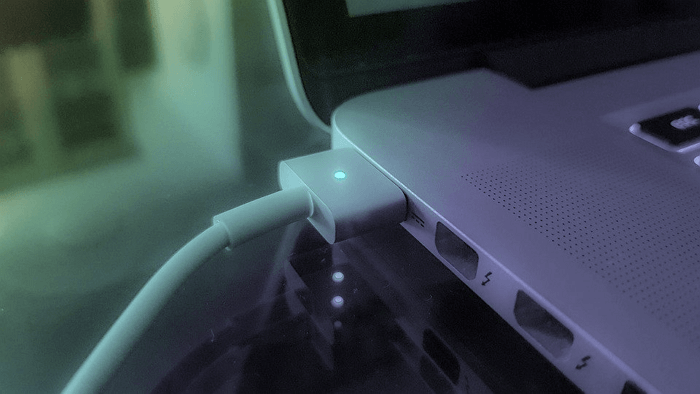
USB 是一種小型儲存裝置,用於在兩個設備之間傳輸檔案或儲存資料,保留所有重要文件、照片、影片等備份。
隨身碟相對便宜,與所有設備甚至現代電視相容,並且很好攜帶;在行李中佔用空間不超過一個大拇哥。如今,UBS 的儲存容量為 1TB 甚至 2 TB。因此,它們是儲存資料的完美工具,同時釋放您的 Mac 儲存空間,並且可以在您需要訪問檔案時連接到您的 Mac。
雖然 USB 是儲存資料的絕佳設備,但有時它可能會出現資料丟失的情況。這可能是由多種原因引起的;將檔案移動到垃圾桶、USB 未正確從 Mac 中移除、Mac 上 USB 在寫入或讀取時被移除、USB 中毒、Mac 讀不到隨身碟、檔案損壞、系統崩潰、意外關機、人為錯誤等。
如果受到上述任何一種情況影響並且您在將隨身碟插入 mac 時無法讀取隨身碟,我們將看看您可以採取哪些措施來幫助恢復 mac USB 上的內容,。
Mac 上的隨身碟檔案不見了該怎麼辦
根據檔案丟失背後的原因,您可以採用不同的方式進行處理。最常見的原因是您不小心從 USB 硬碟中刪除內容。在這種情況下,您可以通過以下方法還原隨身碟內容。
如果您不小心刪除了它們,您可以使用Command+ Z同時復原它們。
如果內容丟失並且您不知道它們何時發生,您可以執行 Mac 垃圾桶還原。選擇要恢復的檔案,然後右鍵單擊它,單擊「還原」按鈕。這會將檔案復原到原來的位置上。
您的檔案可能不會被傳送到同一個垃圾檔案夾或被隱藏。例如,當您將另一個 USB 連接到 Mac 時,您在垃圾桶檔案夾中看到的檔案可能會有所不同。在這種情況下,您需要啟用隱藏檔案才能查看所有已刪除的文件。這可以通過兩種方式完成。
- 如果您的 Mac 有 Sierra 或更高版本,您只需按 「Shift」 + 「Command」+「 . 」。這將讓您查看隱藏檔案。其中,有一個名為「垃圾桶」的檔案夾。您需要單擊這個檔案夾找到已刪除的檔案。
- 如果您的 Mac 執行比 Sierra 更舊的 系統,則需要在手動打開終端機應用程式後輸入命令。按 Command + Space 打開終端機。輸入命令: com.apple.inder AppleShowAllfiles TRUE,然後是killall Finder。
如果資料沒有被意外刪除並且在垃圾桶檔案夾中,那麼您需要使用可靠的 USB 資料救援軟體來恢復您的檔案。
適用於 Mac 的專業隨身碟資料救援軟體
適用於 Mac 的最佳檔案救援軟體之一是EaseUS Data Recovery Wizard for Mac。它可以應付所有檔案丟失場景,無論大小,從單個檔案到多個檔案丟失。以下是該程式的功能以及如何使用步驟。
- 查找檔案:該軟體對您的電腦進行深度掃描並縮小您要查找的檔案的範圍,即使在垃圾桶中也是如此。
- 幫助篩選檔案:您可以通過僅查找需要復原的檔案和資料來篩選掃描結果。
- 預覽檔案:這允許您查看檔案確保您擁有要恢復的正確檔案。
- macOS 啟動失敗:如果 MacOS 無法啟動,EaseUS 為您提供了一個可開機的 USB 開機碟,即使系統崩潰,您也可以使用它來打開電腦並復原檔案。
- 傳送到雲端:如果您願意,該程式會將您所有的重要檔案傳送到您選擇的雲端,以獲得更好的安全性。
- 提供 IT 支援:如果您仍然無法找到您的檔案或無法使用該程式,他們提供的 IT 支援可以幫助您解決檔案丟失問題。
按照指南了解如何從 Mac 上的 USB 救資料:
步驟 1. 將USB隨身碟插入Mac機。啟動EaseUS Data Recovery Wizard for Mac。選擇USB閃存盤並單擊「掃描」,軟體開始掃描查找USB隨身碟上丟失的檔案。
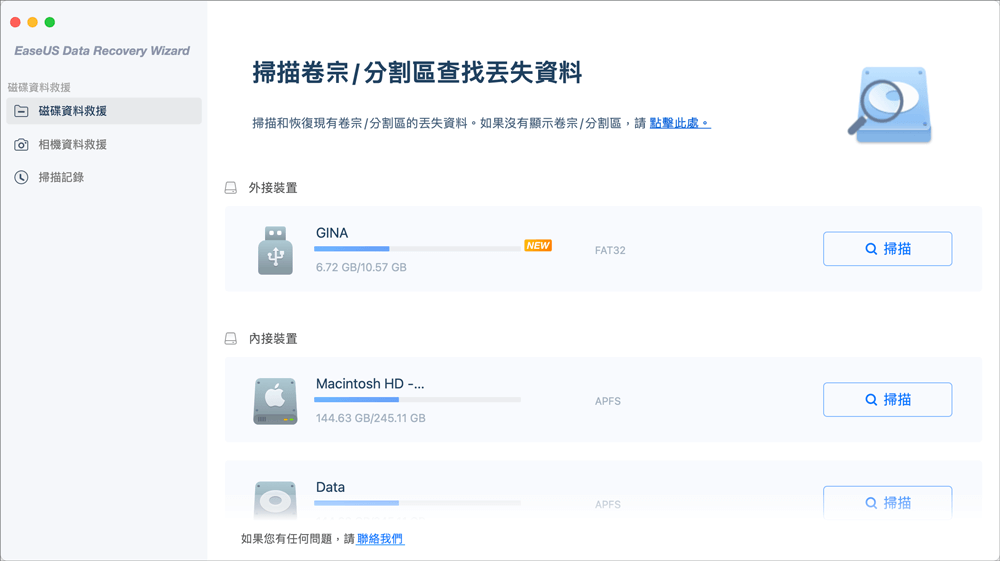
步驟 2. 完成快速掃描和深度掃描後,所有掃描查找到的檔案會列在掃描結果欄的左側。
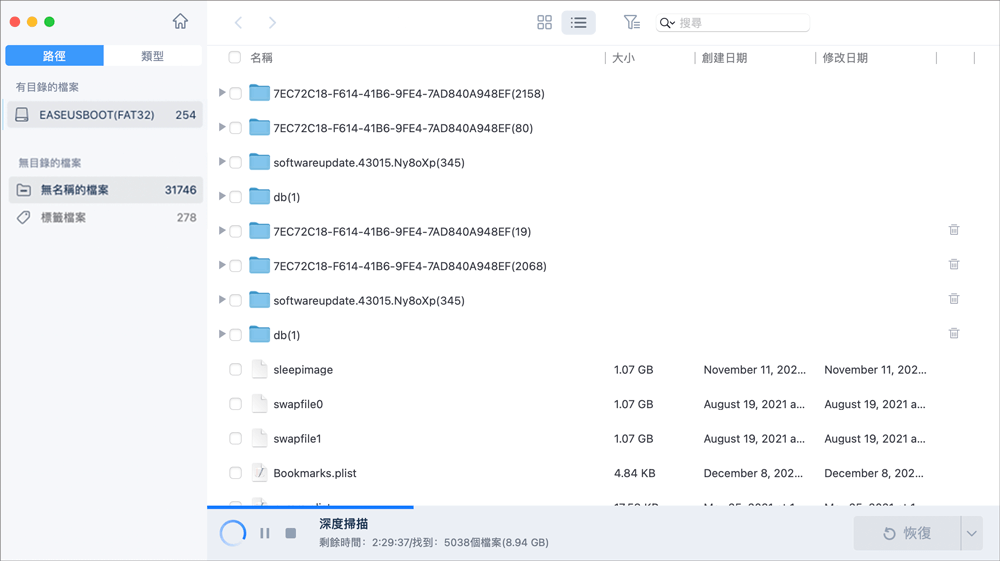
步驟 3. 選擇要恢復的檔案,然後單擊「立即恢復」按鈕。為了避免檔案被覆蓋,請勿將檔案恢復到USB隨身碟。
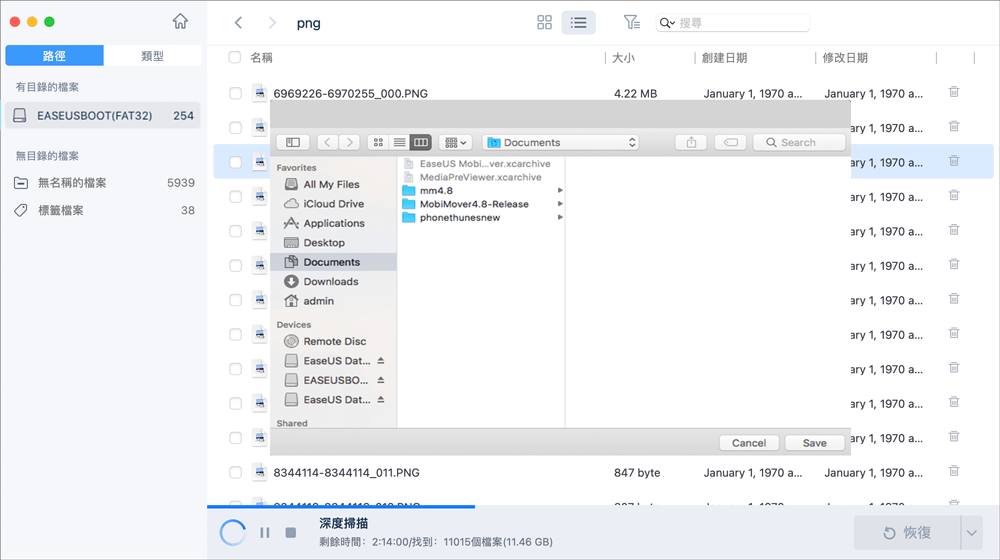
關於 Mac 上 USB 恢復的常見問題與解答
1. 為什麼檔案突然從 Mac 上的 USB 中消失?
由於病毒、檔案總管設定、意外將它們傳送到垃圾桶、MacOS 崩潰、人為錯誤甚至 USB 損壞,檔案可能會從 Mac 上的隨身碟中消失。
2. 如何免費救回 mac 上永久刪除的檔案?
如果您想免費恢復 mac 上永久刪除的檔案,您可以使用EaseUS Data Recovery Wizard for Mac。在 Mac 上啟動 EaseUS Data Recoery Wizard for Mac 後,此應用程式會掃描您丟失檔案的磁碟或磁區並為您還原檔案。然後,您可以預覽檔案並選擇一個新的儲存位置來保存它們。
3. 如何在沒有軟體的情況下從行動硬碟中救回已刪除的檔案?
您可以在沒有軟體的情況下從行動硬碟中救回已刪除的檔案,方法是在垃圾土鞥中手動搜尋檔案或查看該硬碟的垃圾桶被隱藏的檔案。
常見問題
- 1. 為什麼推薦您使用 EaseUS Data Recovery Wizard?
-
"Data Recovery Wizard 操作使用相當簡單、易懂,挖出來的檔案也可說是五花八門,凡儲存過必然留下痕跡,都有機會被掃描出來" —BenchLife
"針對電腦初學者所量身打造的資料救援工具,以簡化的使用者介面,搭配強大的救援功能,可幫助使用者快速將誤刪/誤格式化的檔案,一一救回。" —PCDIY!
"EaseUS Data Recovery Wizard 資料救援軟體的介面還算簡單不複雜,即便是電腦初學者也能夠輕鬆完成恢復。" —Coolaler 滄者極限
- 2. 為什麼不能免費恢復 2GB 大小的資料?
-
建議您檢查一下安裝的 EaseUS Data Recovery Wizard 是免費還是試用版,因為這兩個版本是有區別的。
試用版可預覽掃描找到的資料內容,但不能導出保存;而 免費 版可以免費恢復 2GB 大小的檔案。下載免費版完成後,默認可以免費恢復 500MB 大小檔案。如果您願意在社交媒體上分享產品給其他人就可以再額外獲得 1.5GB 大小的免費恢復額度。
- 3. 為什麼救回來的檔案無法開啟?
-
一個檔案在存儲裝置上分成兩部份儲存:目錄資訊(由檔案名稱、修改日期以及檔案大小資訊等組成)和檔案內容。
如果具有原始檔名和資料夾結構的檔案無法開啟,有可能是目錄資訊損毀。然而,在我們的軟體中仍可通過 RAW 資料救援方法恢復檔案內容。
- 4. 為什麼不建議將還原回來的資料保存到原始位置?
-
丟失的檔案的儲存結構將因為磁碟機上的任何變更而更改或損毀。如果將還原回來的資料儲存到原始位置,則原始資料結構以及資料內容將被覆蓋或損毀,從而導致資料永久遺失。因此,我們一般建議用戶將找回的資料導出儲存到其他裝置上。
- 5. 如何在購買軟體前檢查資料是否能救回?
-
免費 版讓用戶免費恢復 2GB 大小資料,您可以在購買前先試用並確認資料是否能被救回。
- 6. 掃描磁碟機需要多長時間?
-
這取決於電腦的效能和硬碟裡資料量大小。給您個參考值:在一般情況下,一個 1TB 大小的健康硬碟需要 10-12 小時完成掃描。
相關文章
-
![]() Zola / 2025-07-29
Zola / 2025-07-29 -
![]() Agnes / 2025-03-31
Agnes / 2025-03-31
-
![]() Bruce / 2025-04-08
Bruce / 2025-04-08 -
如何恢復 Mac 電腦上刪除/遺失的 TurboTax 檔案,5 種方法
![]() Harrison / 2025-07-02
Harrison / 2025-07-02